Bij het maken van foto's is het voor ons vaak moeilijk om een puur witte of puur zwarte achtergrond te vinden. Daarom, als we dat willen achtergrond wit maken en als de foto's zo'n effect hebben, kunnen we wat fotobewerkingshulpmiddelen gebruiken. Dit artikel laat je 4 gratis manieren zien om de fotoachtergrond wit te maken. De 4 tools die we gaan delen zijn AVAide Background Eraser, Adobe Photoshop, Fotor en Snapseed.
Deel 1. De functie van witte of zwarte foto
Het veranderen van de achtergrond van een foto naar wit of zwart kan een opvallend en indrukwekkend effect creëren. Als er geen afleidingen op de achtergrond zijn, zullen we gemakkelijker de focus kunnen verleggen naar de belangrijkste elementen in de foto. Foto's met een witte of zwarte achtergrond hebben enkele bijzondere kenmerken.
◆ Sterk contrast. Foto's met een witte of zwarte achtergrond zorgen ervoor dat de kijkers de focus zeer snel kunnen vastleggen.
◆ Eenvoud. Door de afleiding van kleuren te verwijderen, kan de witte of zwarte achtergrondfoto de elementen vereenvoudigen, waardoor kijkers worden aangemoedigd zich op het onderwerp te concentreren.
◆ Artistieke expressie. Witte of zwarte achtergrondfoto's creëren een soort mysterieuze sfeer, zodat kijkers de foto's met hun hart kunnen voelen.
Deel 2. 4 manieren om de achtergrond wit te maken
Hoe maak ik een achtergrond wit in AVAide Background Eraser?
AVAide Achtergrondgum is een gratis online fotobewerkingstool die gebruik maakt van AI en geautomatiseerde technologie voor achtergrondverwijdering. Het kan de afbeeldingsachtergrond wissen of de afbeeldingsachtergrond voor elke behoefte wijzigen met slechts 1 klik. Deze handige tool heeft de mogelijkheid om de achtergrond van elk afbeeldingsformaat te bewerken, zoals PNG, JPG, JPEG, GIF, enz.
Stap 1Kies een foto en AVAide Background Eraser begint automatisch te werken.
Stap 2Met het penseel kun je de rand nog verder verfijnen.
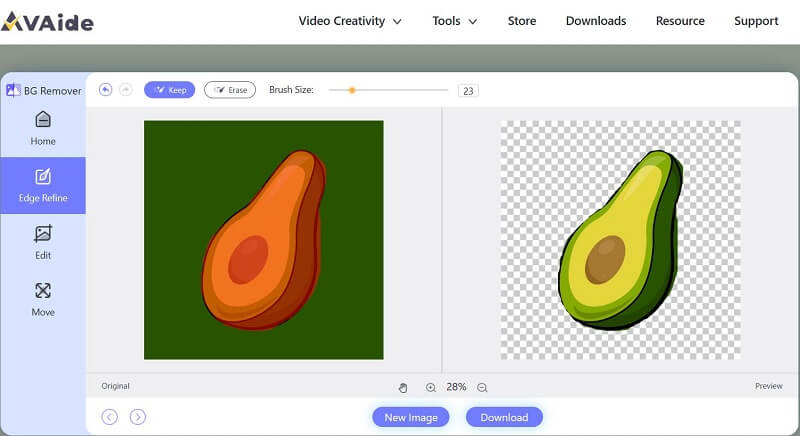
Stap 3Kies de witte kleur als nieuwe achtergrond en download de nieuwe afbeelding.
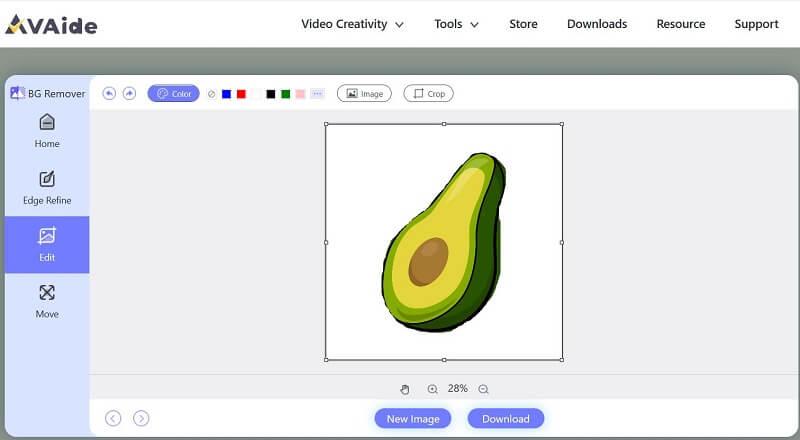
Hoe maak je een achtergrond wit in Adobe Photoshop?
Adobe Photoshop is een gerenommeerde grafische bewerkingssoftware die al tientallen jaren een industriestandaard is. Het biedt een uitgebreide reeks functies en hulpmiddelen voor het manipuleren en verbeteren van afbeeldingen. Zowel groenhandigen als professionals kunnen Photoshop gebruiken om afbeeldingen te maken die aan hun behoeften voldoen. Een van de populairste tools in Photoshop is het wijzigen of vervangen van de achtergrond van een afbeelding. Er zijn een paar verschillende manieren om een achtergrond wit te maken in Adobe Photoshop, en we gaan er een introduceren. Als u hierin geïnteresseerd bent, kunt u meer nuttige manieren verkennen.
Stap 1Open uw afbeelding in Photoshop. U kunt de originele afbeeldingslaag dupliceren voor het geval het originele afbeeldingsbestand permanent wordt gewijzigd.
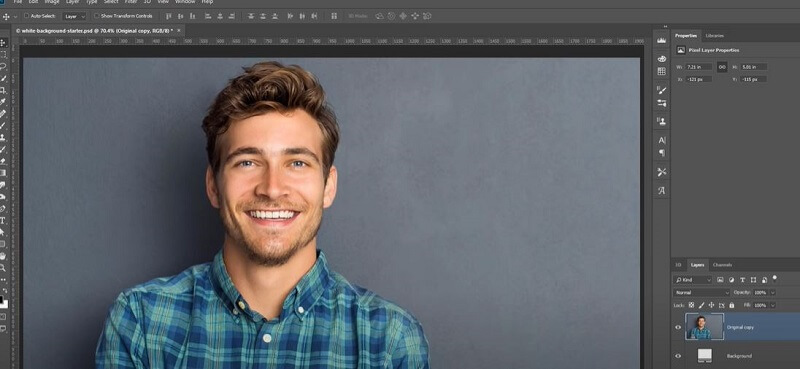
Stap 2Vind de Eigenschappen paneel en klik Verwijder achtergrond onder Snelle actie. Vervolgens kunt u de originele achtergrond opschonen.
Stap 3Kies de gewenste witte kleur en download vervolgens de nieuwe afbeelding.
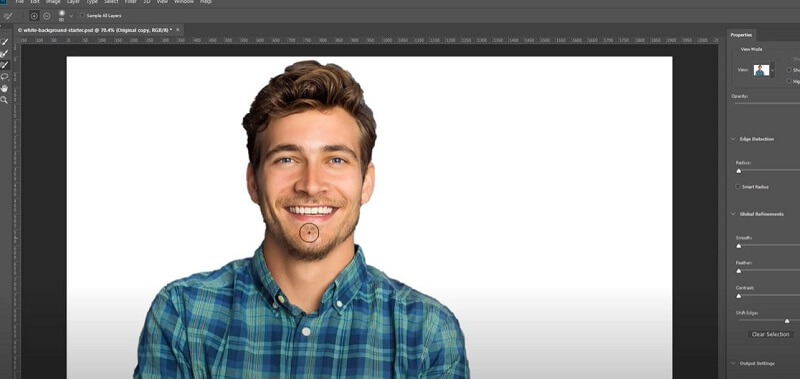
Hoe maak je een achtergrond wit in Fotor?
Op de twee bovenstaande manieren hebben we geïntroduceerd hoe je de achtergrondkleur naar wit kunt converteren op de webpagina en met behulp van computersoftware. Je vraagt je misschien af hoe je de achtergrond wit kunt maken op de iPhone. Hier is het antwoord. Fotor is een app voor het bewerken van foto's die veel verschillende hulpmiddelen biedt voor het verbeteren van foto's. Het heeft een aantal zeer nuttige en gebruiksvriendelijke functies. Het omzetten van de achtergrond naar wit is een van de basisfuncties.
Stap 1Klik op de knop Voeg nu een witte achtergrond toe. Upload de afbeelding die u wilt bewerken.
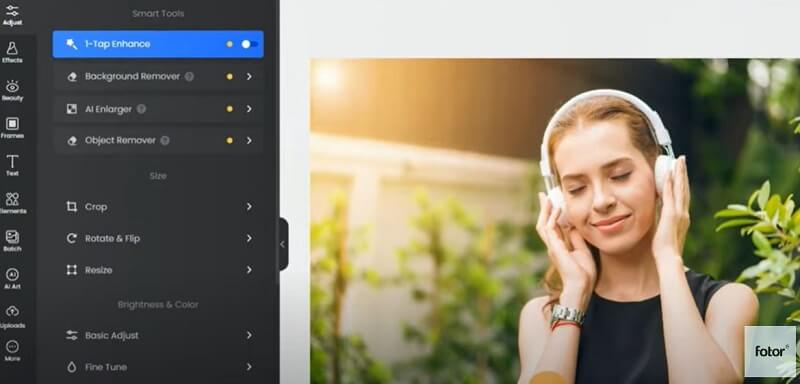
Stap 2Vind Aanpassen en klik op de Verwijder achtergrond hulpmiddel. U kunt naar wens een gemeenschappelijke uitsnijding of een portretuitsnijding kiezen. Fotor knipt automatisch de achtergrond.
Stap 3Klik op de Verander de achtergrond optie om een witte achtergrond aan de foto toe te voegen. U kunt de nieuwe afbeelding downloaden.
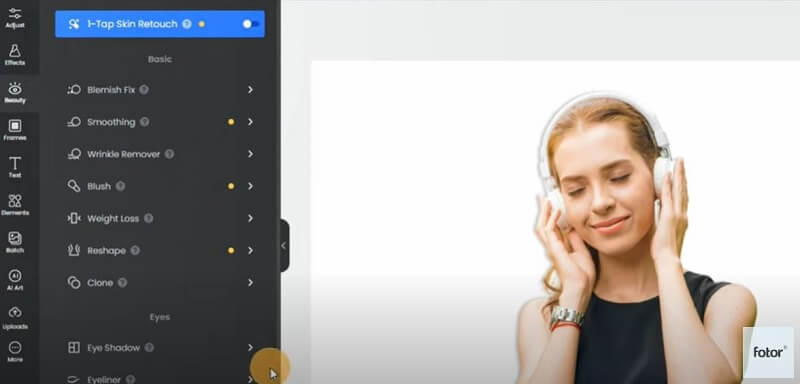
Hoe maak je een achtergrond wit in Snapseed?
Snapseed is een veelzijdige en gebruiksvriendelijke fotobewerkingstoepassing die is ontworpen om gebruikers in staat te stellen hun foto's gemakkelijk te verbeteren, transformeren en perfectioneren. Het biedt een selectie creatieve filters en effecten, waarmee u artistieke flair aan uw foto's kunt toevoegen. Bovendien maken de gebruiksvriendelijke interface en intuïtieve aanraakbediening het gemakkelijk om te navigeren en bewerkingen precies daar toe te passen waar u ze wilt hebben. Wat het converteren van de achtergrondfunctie betreft, verschilt Snapseed een beetje van andere tools.
Stap 1U moet een witte achtergrondafbeelding vinden voordat u met bewerken begint.
Stap 2Open uw afbeelding en gebruik Dubbele belichting om de witte afbeelding toe te voegen. Selecteer vervolgens Standaard of lichter stijl. In Stapel bewerken paneel, moet u 100% toepassen Dubbele blootstelling op de achtergrond.

Stap 3Strijk het helemaal over de achtergrond en verlaag vervolgens de dubbele belichting naar 0%. U krijgt een nieuwe afbeelding met een witte achtergrond.
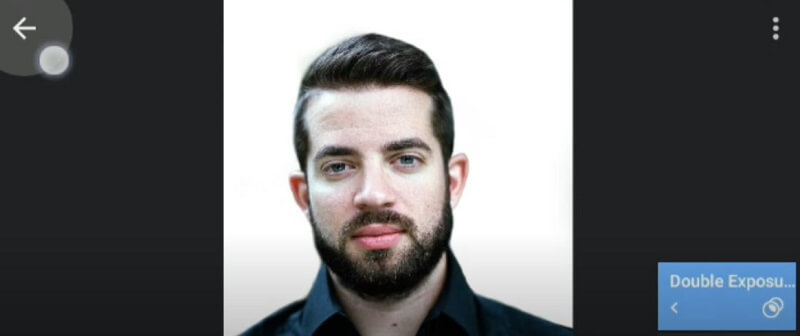
Deel 3. Veelgestelde vragen over het wit maken van de achtergrond van een afbeelding
Welke achtergrondkleur heeft de voorkeur voor een identiteitsfoto?
In de meeste gevallen moet de achtergrondkleur van de identiteitsfoto wit of lichtgrijs zijn. In sommige landen heeft u echter mogelijk pasfoto's met een blauwe achtergrond of pasfoto's met een rode achtergrond nodig.
Kan ik de achtergrond transparant maken?
Ja. Het is beter om een afbeelding in PNG-indeling te gebruiken om te bewerken. U kunt AVAide Background Eraser gebruiken om de achtergrond met één klik te verwijderen en zo een nieuwe afbeelding met de transparante achtergrond te krijgen.
Kan ik de achtergrond van de afbeelding creatief bewerken?
Ja. Er zijn verschillende grafische bewerkingstools die gebruikers aanmoedigen hun verbeeldingskracht en creativiteit de volle ruimte te geven en de afbeelding op een innovatieve manier te bewerken. Bijvoorbeeld Picsart en AVAide Achtergrondwisser.
In dit artikel presenteren we 4 manieren om verder te gaan hoe je een fotoachtergrond wit maakt. Kiest u voor gemak, dan kunt u kiezen voor de gratis online tool. Als u een mobiele telefoon gebruikt, zijn de applicaties gemakkelijker te gebruiken. Een foto met witte of zwarte achtergrond kan immers heel suggestief zijn. Bovendien moeten we soms de achtergrond wit maken om aan de vereisten te voldoen. Heeft u ervaring met het omzetten van de achtergrondkleur naar wit of zwart? Zo ja, deel uw ervaring in de reactie.
Oplossingen voor fotobewerking

Probeer de beste achtergrondverwijderaar online
Maakt gebruik van AI en geautomatiseerde achtergrondverwijderingstechnologie om complexe achtergronden uit JPG, JPEG, PNG en GIF vast te leggen.
PROBEER NU



